Que ce soit pour des réunions d'affaires ou des conversations informelles, modifier l'arrière-plan de votre vidéo Discord peut améliorer votre présence en ligne. Les utilisateurs de bureau disposent de plus d'options que ceux de la version mobile de Discord, qui permet moins de personnalisation de l'arrière-plan. De plus, des logiciels comme HitPaw Edimakor offrent des fonctionnalités avancées pour créer des arrière-plans vidéo personnalisés.

Partie 1 : Comment modifier l'arrière-plan d'un appel vidéo Discord
Lors des appels vidéo, vous pouvez ajouter un peu d'intimité ou de personnalité en modifiant votre arrière-plan sur Discord. Grâce à ses options intégrées, Discord vous permet de personnaliser facilement votre arrière-plan vidéo, que vous participiez à une réunion virtuelle ou à un appel informel. Voici comment apprendre à ajouter un arrière-plan à un appel vidéo Discord :
-
Étape 1 : Ouvrez les paramètres utilisateur dans Discord
Lancez d'abord l' application Discord , puis dirigez votre attention vers le coin inférieur gauche de l'écran. Pour accéder aux paramètres utilisateur, cliquez sur l'icône en forme de roue dentée à côté de votre nom d'utilisateur. Pour accéder aux paramètres d'appel vidéo, faites défiler la barre latérale gauche vers le bas et sélectionnez « Paramètres utilisateur », puis « Voix & Vidéo ».

-
Étape 2 : Localisez les options d’arrière-plan vidéo
Une fois les paramètres « Voix & Vidéo » accessibles, faites défiler vers le bas pour accéder à la zone « Arrière-Plan De La Vidéo » sous l'en-tête Paramètres « Vidéo ». Cette zone gère l'apparence de votre flux vidéo pendant un appel, y compris les options permettant de personnaliser l'arrière-plan sans utiliser d'écran vert.
-
Étape 3 : Choisissez un arrière-plan virtuel ou une option de flou
Huit arrière-plans Discord prédéfinis sont désormais disponibles. Vous pouvez choisir l'option Flou pour masquer subtilement votre arrière-plan si vous préférez la confidentialité. Vous pourrez voir ces modifications apparaître en temps réel, car Discord les applique rapidement.

-
Étape 4 : Testez l’arrière-plan avec votre appareil photo préféré
Il est conseillé de tester votre configuration avant de rejoindre un appel. Cliquez sur l'option « Test vidéo » après avoir fait défiler la section « Vidéo ». Pour voir l'arrière-plan en temps réel, choisissez votre webcam préférée dans le menu déroulant.
Partie 2 : Comment modifier votre arrière-plan dans Discord Vidéo
HitPaw Edimakor simplifie la personnalisation de l'arrière-plan de vos vidéos Discord. En quelques étapes simples, enregistrez, effacez et remplacez l'arrière-plan de votre vidéo grâce à cette puissante application, quel que soit votre style. Voici la méthode :
-
Étape 1 : Ouvrez HitPaw Edimakor (Montage Vidéo IA)
Lancez HitPaw Edimakor sur votre PC. Pour profiter pleinement de ses fonctionnalités de suppression d'arrière-plan , assurez-vous d'utiliser la version la plus récente. Pour commencer, ouvrez HitPaw Edimakor.
-
Étape 2 : Cliquez sur Découpage
Cliquez sur « Boîte à outils », sélectionnez l'onglet « Découpage », Si vous avez déjà une vidéo, importez-la et Edimakor commencera automatiquement à supprimer l'arrière-plan.

-
Étape 3 : Suppression automatique de l'arrière-plan avec l'IA
À cette étape, aucune action n’est requise de votre part. Edimakor commence automatiquement à supprimer l’arrière-plan. Patientez quelques secondes pendant que l’IA effectue le traitement. Une fois terminé, vous pourrez ajuster les paramètres de suppression dans l’onglet « Découpage ».

-
Étape 4 : Modifiez l’arrière-plan de la vidéo et le changer
Ensuite, dans l’onglet Médias, sous la section Fond, choisissez l’arrière-plan de votre choix pour le remplacer facilement.

-
Étape 5 : Partagez la vidéo éditée sur Discord
Cliquez sur « Exporter » pour enregistrer votre vidéo une fois satisfait du nouveau fond d'écran. Vous pouvez désormais montrer votre arrière-plan personnalisé à vos amis ou collègues en le téléchargeant ou en le diffusant sur Discord lors d'appels ou de messages vidéo.
Partie 3 : Comment modifier l'arrière-plan d'une vidéo Discord sous Linux
Sous Linux, le client de bureau de Discord peut ne pas prendre en charge nativement la personnalisation de l'arrière-plan vidéo. Cependant, vous pouvez utiliser des outils tiers comme OBS Studio pour obtenir des effets similaires :
-
Étape 1 : Installez et lancez OBS Studio
Installez OBS Studio sur votre PC Linux en le téléchargeant depuis le site officiel. Après l'installation, lancez le programme et familiarisez-vous avec son interface utilisateur. Vous pouvez utiliser cet outil pour créer une caméra virtuelle avec des arrière-plans personnalisés.

-
Étape 2 : Configurez votre scène avec webcam
Créez une nouvelle scène dans OBS Studio et incluez votre webcam comme source d'images. Votre visage sera capturé par ce calque principal. Si nécessaire, déplacez-le et redimensionnez-le pour qu'il corresponde à votre disposition Discord préférée.

-
Étape 3 : Ajoutez un arrière-plan et appliquer une clé chromatique
Placez une image ou une vidéo sous votre webcam pour l'utiliser comme arrière-plan. Sélectionnez ensuite le filtre Chroma Key en faisant un clic droit sur la source de votre webcam, puis en sélectionnant Filtres. Votre arrière-plan est alors supprimé pour un rendu plus soigné.
-
Étape 4 : Démarrez la caméra virtuelle OBS et utilisez-la sur Discord
Cliquez sur « Démarrer la caméra virtuelle » dans OBS une fois votre configuration satisfaisante. Lancez ensuite Discord et sélectionnez « Caméra virtuelle OBS » comme source d'entrée dans les options Voix et vidéo. Votre arrière-plan vidéo personnalisé sera alors diffusé pendant les appels.
FAQ sur l'arrière-plan vidéo Discord
-
Q1. Pourquoi l'arrière-plan vidéo Discord ne fonctionne-t-il pas ?
A1: La prise en charge mobile de Discord étant limitée, assurez-vous d'utiliser la version de bureau. Assurez-vous également que votre caméra fonctionne correctement et que votre système répond aux exigences.
-
Q2. Puis-je définir l'arrière-plan d'une vidéo Discord avec un GIF ?
A2: Il est possible pour les utilisateurs de Nitro d'ajouter des GIF à la version de bureau de Discord comme arrière-plans vidéo personnalisés.
Conclusion
Vous pouvez améliorer vos relations virtuelles, que ce soit pour le travail ou les loisirs, en personnalisant l'arrière-plan de votre vidéo Discord. Il existe actuellement peu d'alternatives pour les appareils mobiles. Cependant, les utilisateurs d'ordinateurs de bureau peuvent personnaliser leurs arrière-plans de plusieurs manières, notamment en utilisant des applications tierces comme HitPaw Edimakor (Montage Vidéo IA) . Optimisez vos appels vidéo en vous tenant au courant des dernières fonctionnalités de Discord.
HitPaw Edimakor (Montage Vidéo)
- Montage vidéo basée sur l'IA sans effort, aucune expérience n'est requise.
- Ajoutez des sous-titres automatiques et des voix off réalistes aux vidéos avec notre IA.
- Convertissez des scripts en vidéos avec notre générateur de scripts IA.
- Explorez une riche bibliothèque d'effets, d'autocollants, de vidéos, d'audios, de musique, d'images et de sons.

Page d'accueil > Conseils de montage vidéo > Comment changer l'arrière-plan sur Discord 2025
Laisser un Commentaire
Créez votre avis sur les articles HitPaw Edimakor

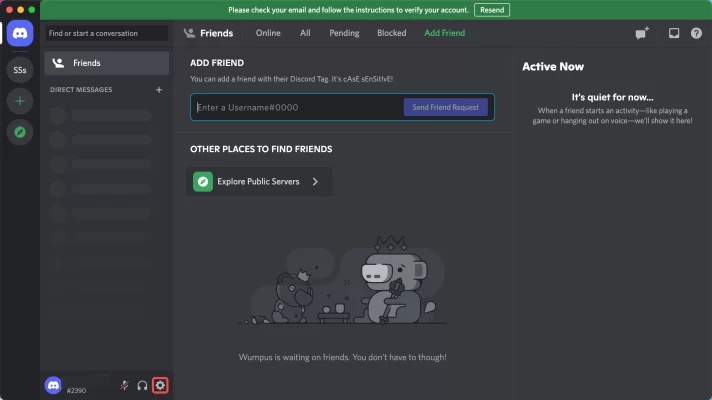
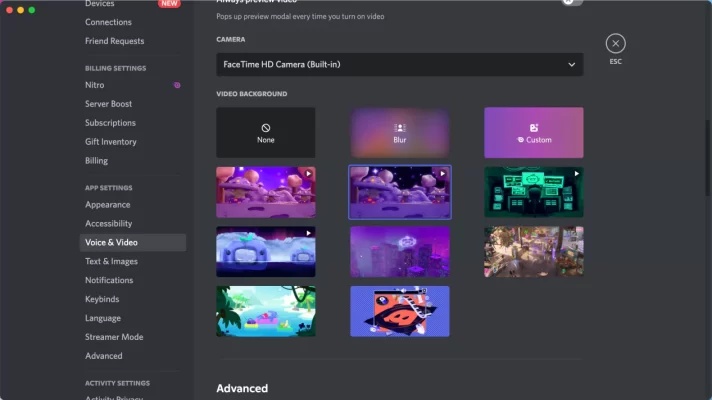




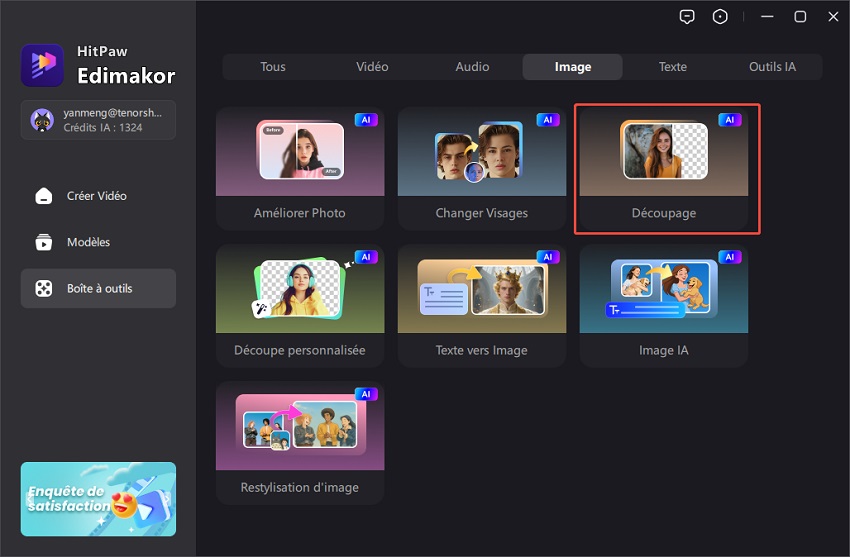
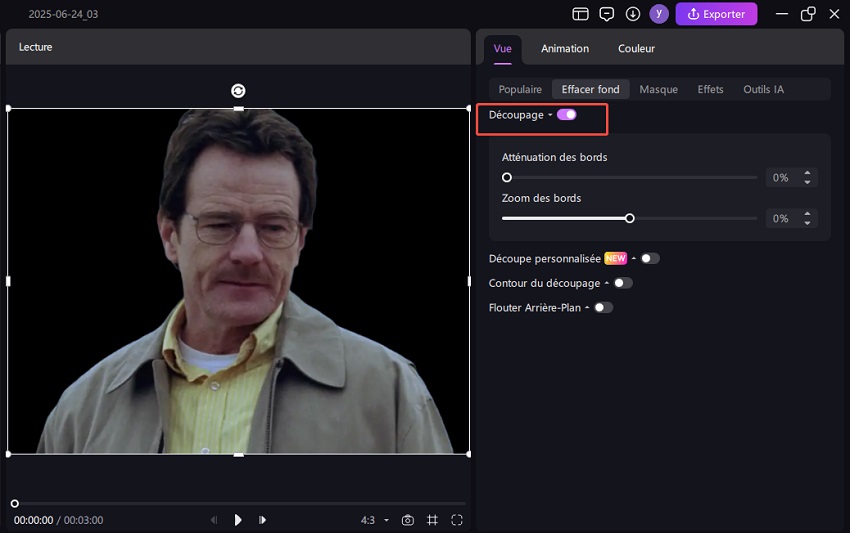
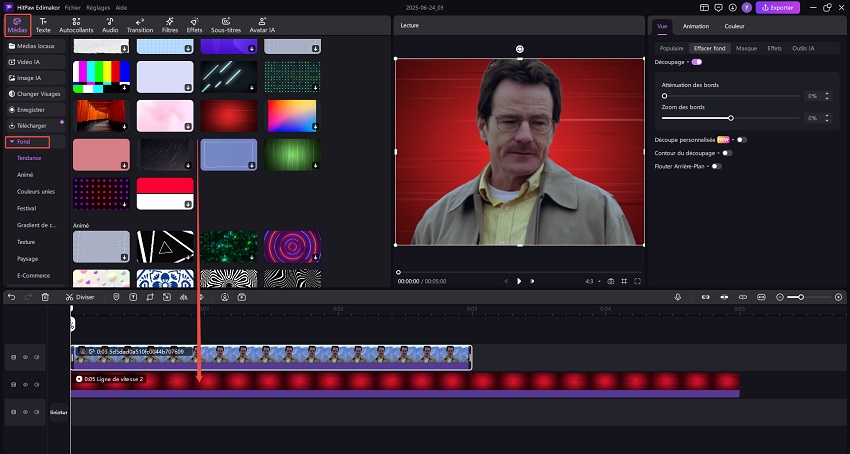
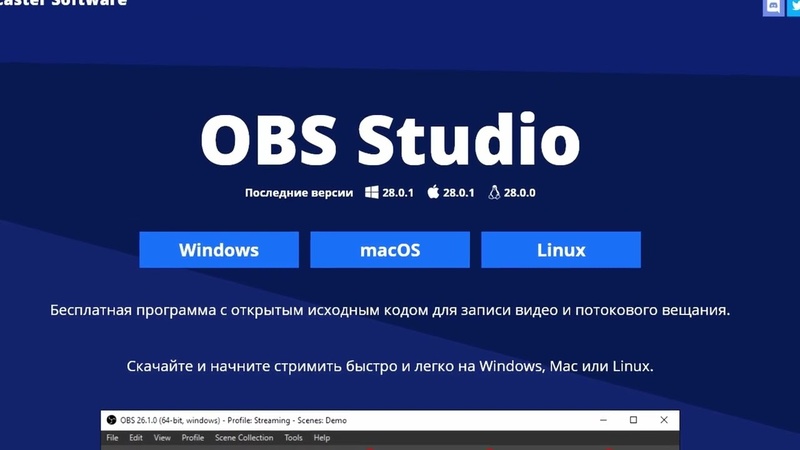
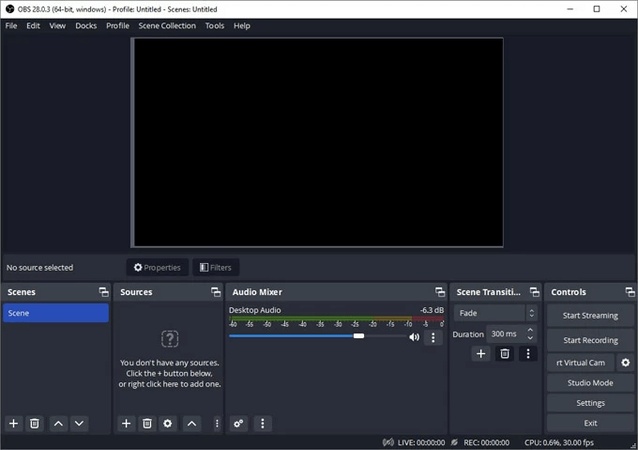





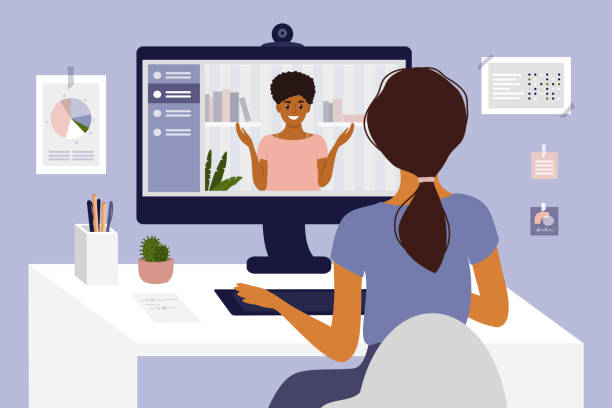

Renaud Norbert
Rédacteur en chef
Renaud Norbert le rédacteur en chef d'Edimakor, dédié à l'art et à la science du montage vidéo. Passionné par la narration visuelle, Yuraq supervise la création de contenu de haute qualité qui propose des conseils d'experts, des tutoriels approfondis et les dernières tendances en matière de production vidéo.
(Cliquez pour noter cet article)